Es gibt Situationen wie Benutzer vergessen ihr Passwort, Dateisystem ist zu 100 % ausgelastet, Dateisystem wurde beschädigt und ungültige Einträge in fstab-Datei. Um das Linux-System in diesen Situationen wiederherzustellen, müssen wir das Linux-System im Rettungsmodus oder im Einzelbenutzermodus booten.
In diesem Artikel lernen wir, wie man Linux Mint 20 im Rettungs- und Notfallmodus bootet.
Booten von Linux Mint 20 in den Rettungs-/Einzelbenutzermodus
Der Rettungsmodus wird auch als Einzelbenutzermodus bezeichnet, um Linux Mint 20 im Rettungsmodus zu booten,
Schritt 1) Gehen Sie zum Grub-Bildschirm, indem Sie die „SHIFT“-Taste und dann die „ESC“-Taste drücken. Wir erhalten den folgenden Grub-Bootloader-Bildschirm,
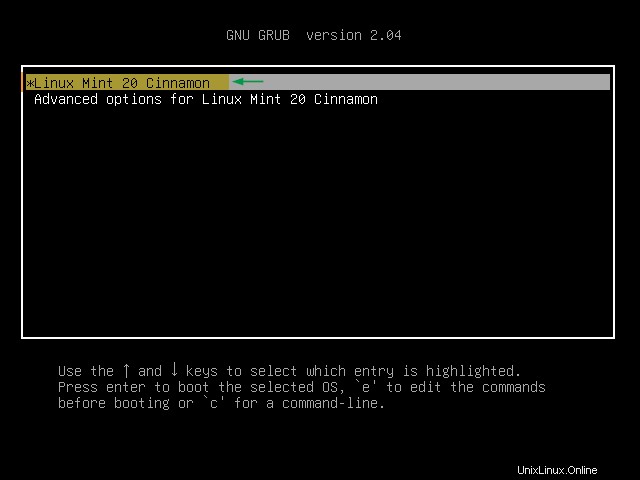
Wählen Sie die erste Option und drücken Sie dann ‘e ‘ zum Bearbeiten
Schritt 2) Hängen Sie „systemd.unit=rescue.target an ” bis zum Ende der Zeile, die mit dem Linux-Wort beginnt
Suchen Sie im Bootloader-Bildschirm nach der Zeile, die mit dem Wort „linux“ beginnt, und hängen Sie „systemd.unit=rescue.target an “, Beispiel ist unten gezeigt
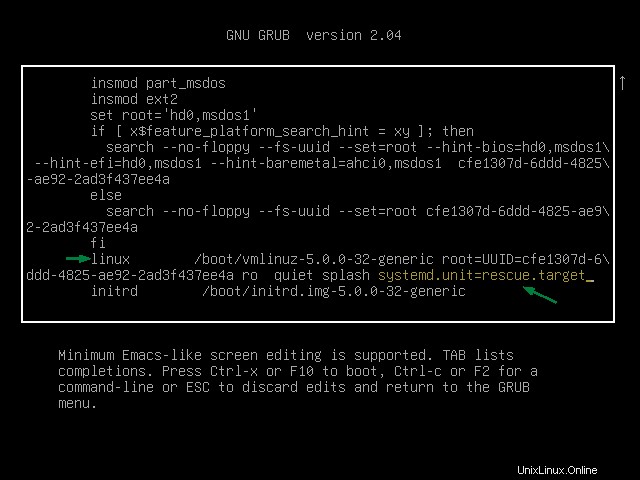
Drücken Sie nun F10 oder STRG-X, um das System im Rettungsmodus zu starten,
Schritt 3) Führen Sie Fehlerbehebungsschritte durch und stellen Sie das System wieder her
Wir erhalten den folgenden Rettungsmodus-Bildschirm; Drücken Sie die Eingabetaste und führen Sie dann die Schritte zur Fehlerbehebung aus. Ich gehe davon aus, dass der Benutzer „James“ sein Passwort vergessen hat, also werden wir sein Passwort aus dem Rettungsmodus zurücksetzen.
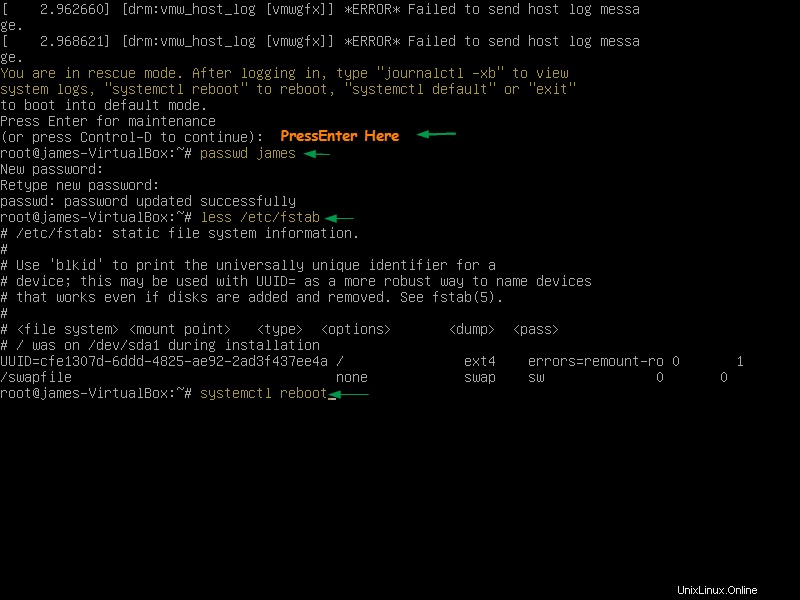
Wenn Sie mit den Schritten zur Fehlerbehebung fertig sind, führen Sie den Befehl „systemctl reboot“ aus, um das System neu zu starten.
Booten von Linux Mint 20 in einen Notfallmodus
Der Notfallmodus wird verwendet, wenn wir das Linux-System nicht im Einzelbenutzermodus booten können. In diesem Modus wird das Dateisystem im schreibgeschützten Modus gemountet. Um Änderungen im System vorzunehmen, müssen wir zuerst das Dateisystem im Lese-Schreib-Modus einhängen.
Um Linux Mint 20 im Notfallmodus zu booten, gehen Sie zum Grub-Bootloader-Bildschirm und wählen Sie die erste Option und drücken Sie dann „e ” , um in den Bootloader-Bearbeitungsmodus zu wechseln.
Suchen Sie nach der Zeile, die mit dem Wort „linux“ beginnt, und hängen Sie „systemd.unit=emergency.target an ” am Ende der Zeile,
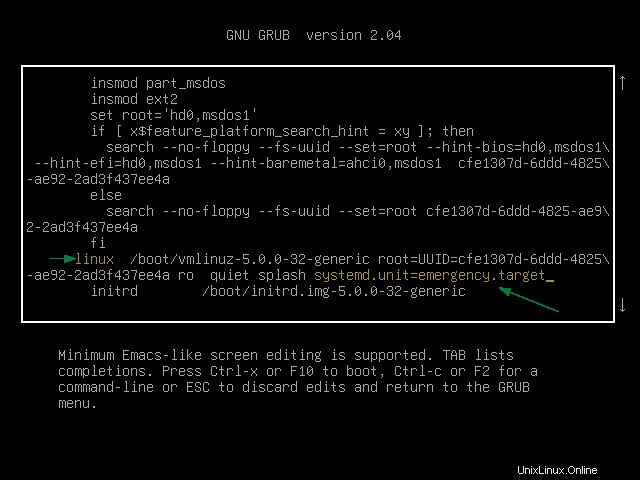
Drücken Sie jetzt Strg-x oder F10, um zu booten. Sobald das System im Notfallmodus hochgefahren ist, erhalten wir den folgenden Bildschirm,
Zum Anbringen / Dateisystem im Lese-/Schreibmodus verwenden Sie folgenden Befehl:
# mount -o remount,rw /
Führen Sie alle Schritte zur Fehlerbehebung durch, um das System wiederherzustellen,
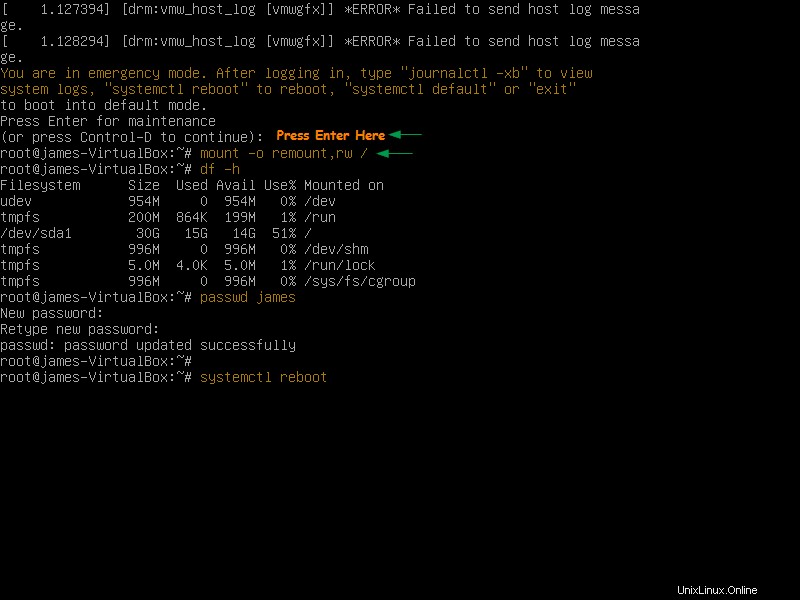
Wenn Sie mit allen Schritten zur Fehlerbehebung zufrieden sind, starten Sie das System mit dem Befehl „systemctl reboot“ neu.
Das ist alles aus diesem Artikel. Ich hoffe, Sie haben eine klare Vorstellung davon, wie wir unser Linux Mint 20 in den Rettungs- und Notfallmodus booten. Bitte zögern Sie nicht, Ihr Feedback und Ihre Kommentare im Kommentarbereich unten zu teilen.